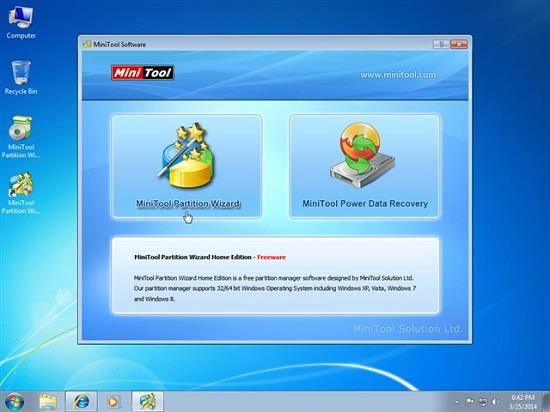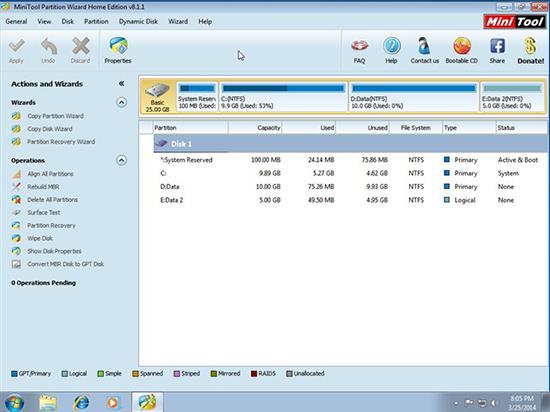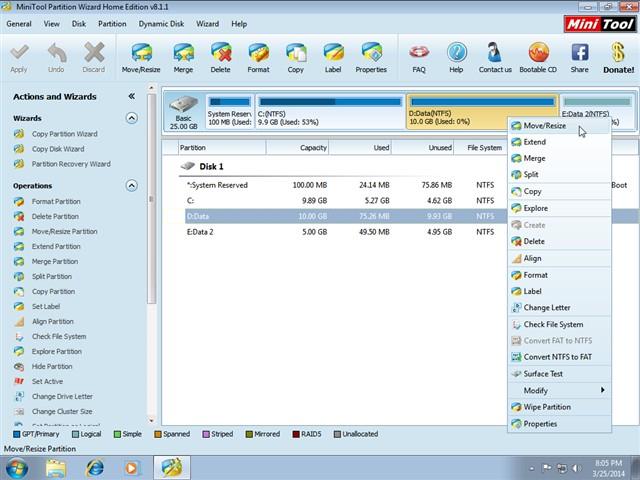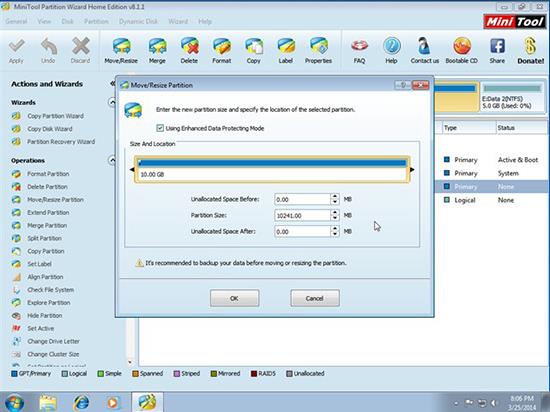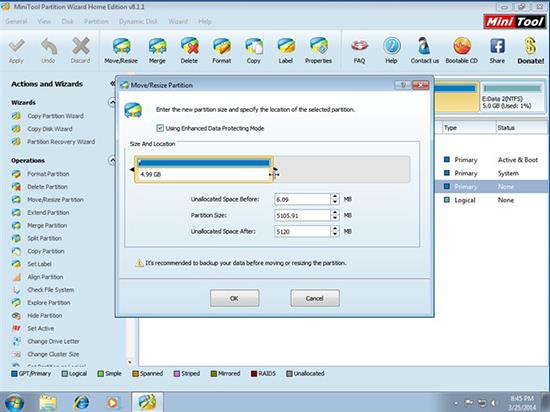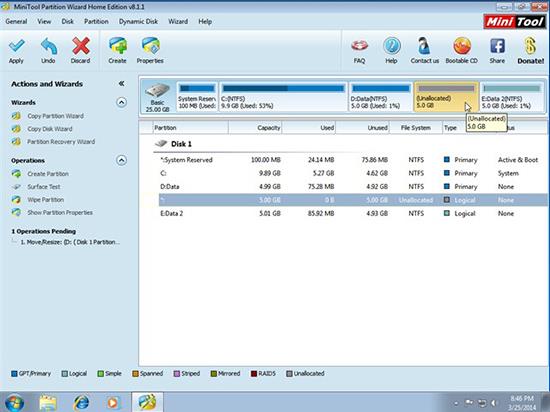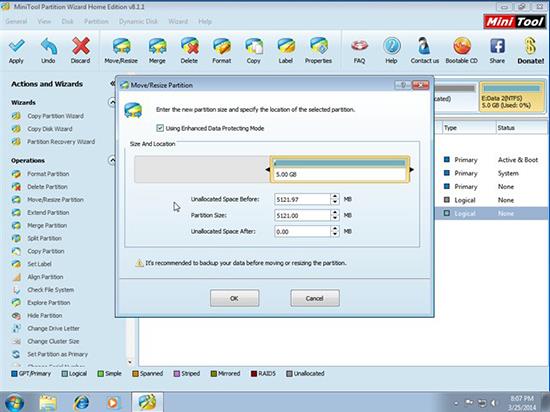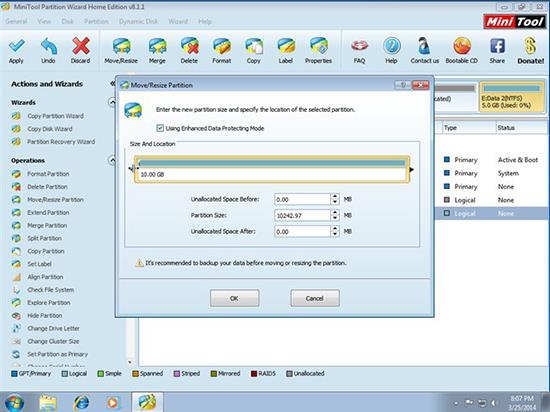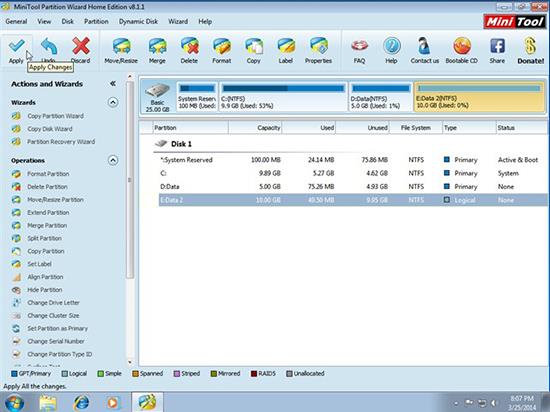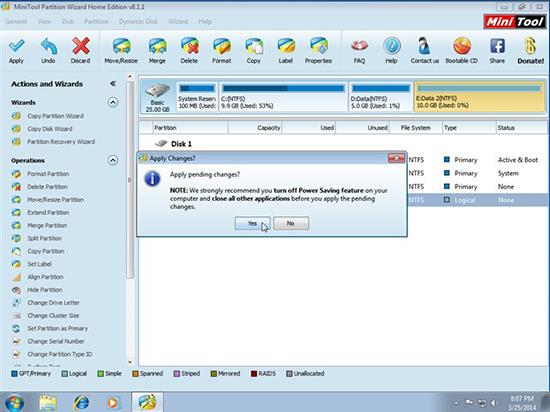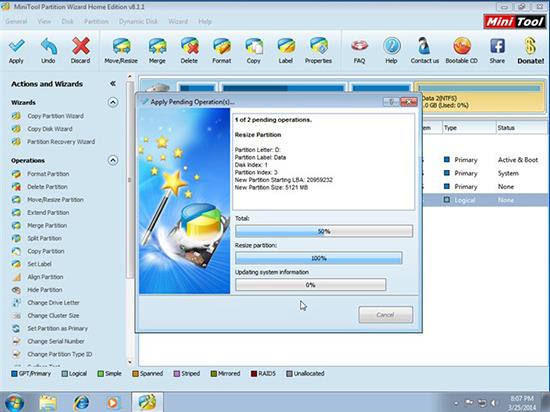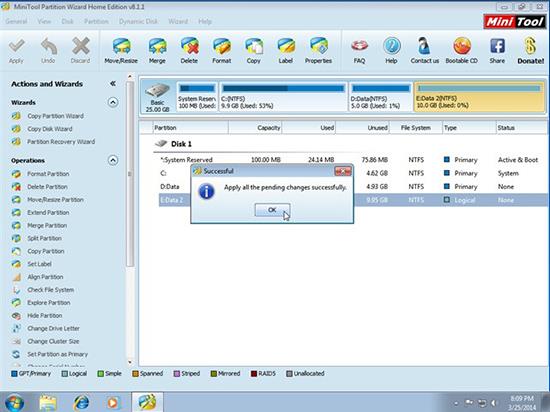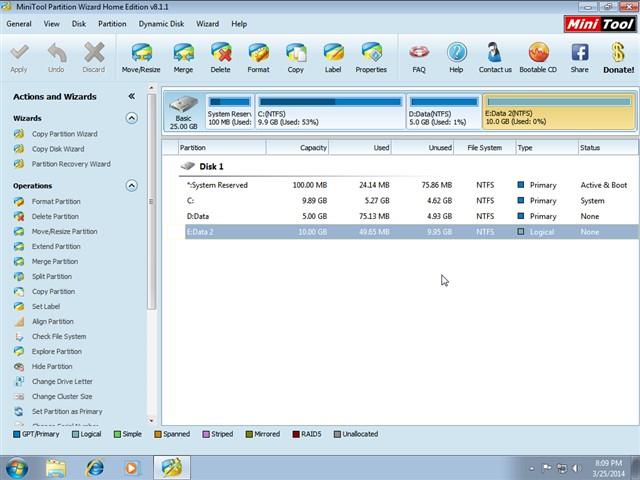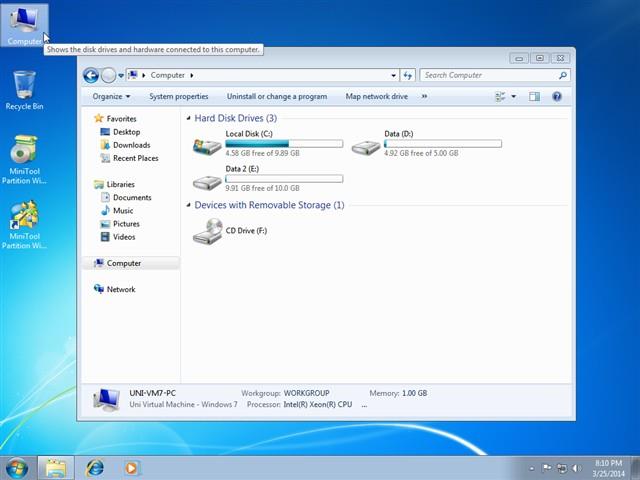Arahan untuk menggunakan Partition Wizard untuk membahagikan semula cakera keras pada Windows.
Perisian Partition Wizard digunakan untuk membahagikan cakera keras dengan cepat dan mudah, tetapi juga mempunyai kelemahan:
Membahagi semula cakera keras tidak semudah dan intuitif sebagaimana mestinya.
- Prosesnya memerlukan banyak manipulasi.
- Terhad untuk membuat sehingga 4 partition.
- Tidak boleh memotong ruang cakera, tetapi meletakkan ruang kosong di sebelah kiri.
- Dalam kebanyakan kes, perlu melakukan backup manual dan migrasi data.
- Hanya berlaku untuk pemacu dan partisi Utama, bukan pemacu Logik dan partisi.
- Tidak berlaku untuk Windows XP.
1. Antara muka utama:
Antara muka utama program
- Bar Alat: Mengandungi butang ciri yang sering digunakan.
- Panel Tindakan: Mengandungi arahan untuk memanipulasi pemacu dan partisi.
- Peta Cakera: Memaparkan lokasi partisi pemacu. Visualisasikan pemacu dan partition.
- Senarai Cakera / Partition / Volume: Paparkan maklumat terperinci mengenai pemacu dan partition.
- Jenis: Catatan yang mengenal pasti ciri pemacu dan partition.
2. Operasi am:
Semasa membuka program, anda dapat melihat bahawa selain fungsi partisi, program ini juga memiliki kemampuan untuk memulihkan data yang hilang dalam cakera keras (dapat memulihkan data dengan kapasitas tidak lebih dari 1GB). Di sini, kita akan membahagikan semula cakera keras (tanpa kehilangan data), jadi kita akan memilih item MiniTool Partition Wizard .
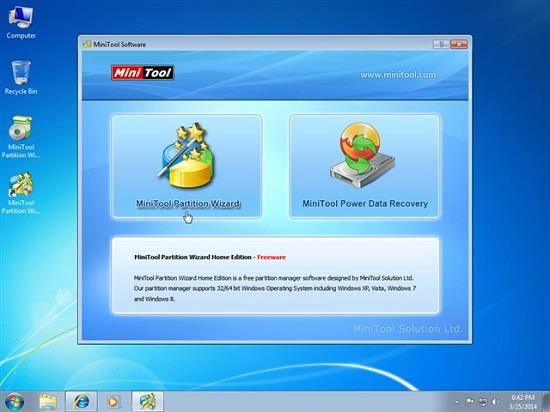
Alat dengan fungsi partition cakera keras
Langkah-langkah berikut akan menggunakan program untuk mengubah ukuran partisi.
Pada antara muka program, anda dapat melihat status cakera keras semasa seperti berikut: pemacu D (Data) mempunyai kapasiti 10GB dan pemacu E (Data 2) mempunyai kapasiti 5GB. Sekarang kita akan cuba mengeluarkan 5GB dari pemacu D ke pemacu E.
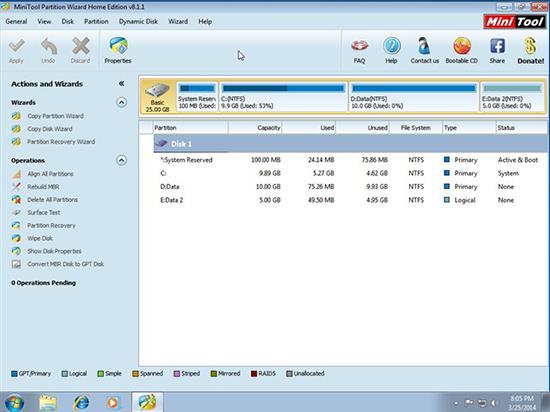
Anda klik kanan pada pemacu D dan klik fungsi "Pindah / Ubah saiz".
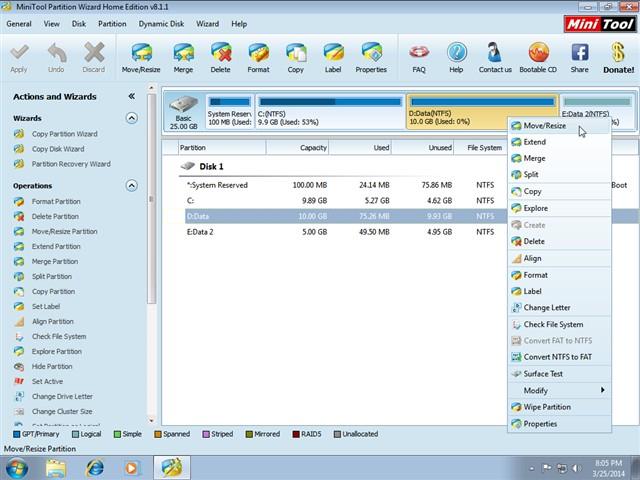
Tingkap fungsi "Pindah / Ubah ukuran" muncul seperti gambar di bawah.
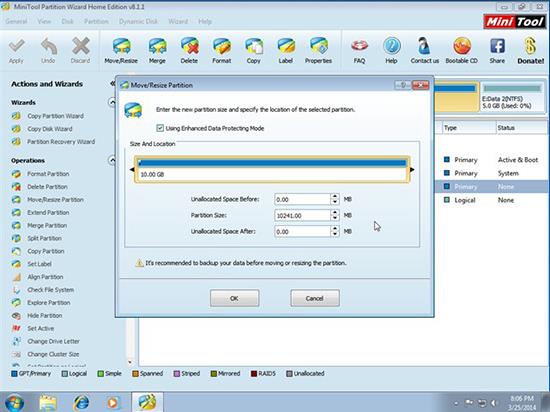
Anda boleh menggunakan tetikus untuk menyeret bahagian kanan pemacu D ke 5GB (= 5120MB) atau taipkan nombor yang betul di medan "Ruang Tidak Diagihkan Selepas" untuk membuat ruang kosong di sebelah kanan pemacu D dan kemudian tekan OK untuk meneruskan .
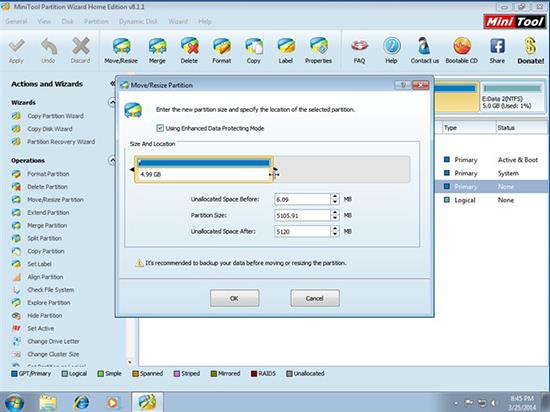
Anda lihat, ruang kosong 5GB telah dibuat di sebelah kanan pemacu D.
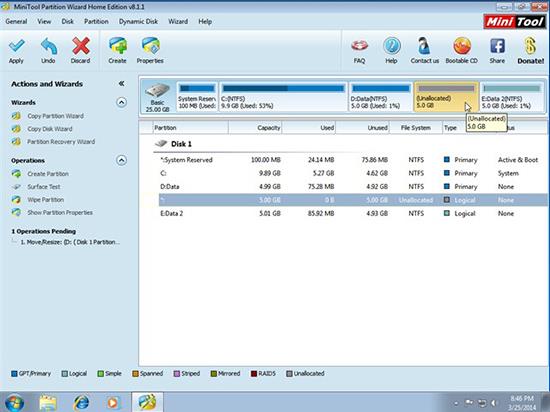
Anda terus memilih pemacu E yang ingin anda tambah 5GB, klik kanan dan juga pilih fungsi "Pindah / Ubah saiz" seperti yang anda lakukan dengan pemacu D.
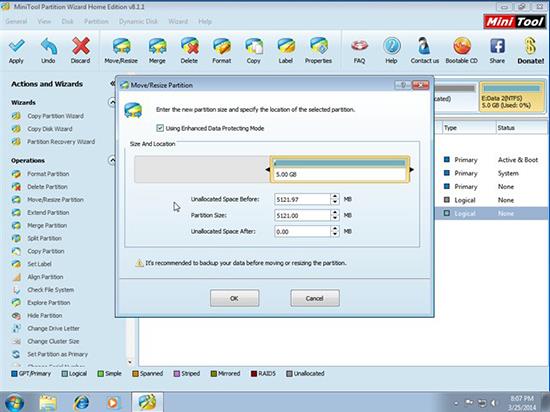
Anda menggunakan tetikus untuk menyeret sebelah kiri pemacu E untuk mendapatkan semua ruang kosong yang dihasilkan dari pemacu D.
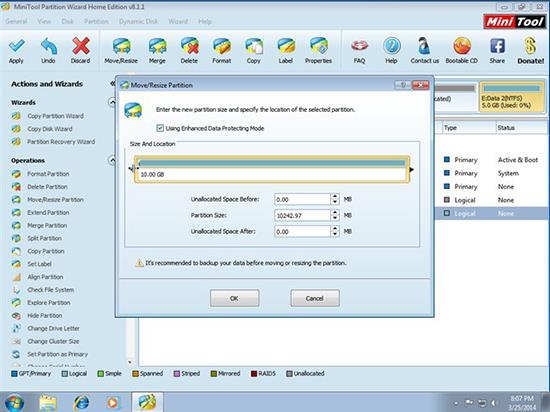
Anda dapat melihat keadaan yang ingin dicapai dicapai, sila klik butang Terapkan .
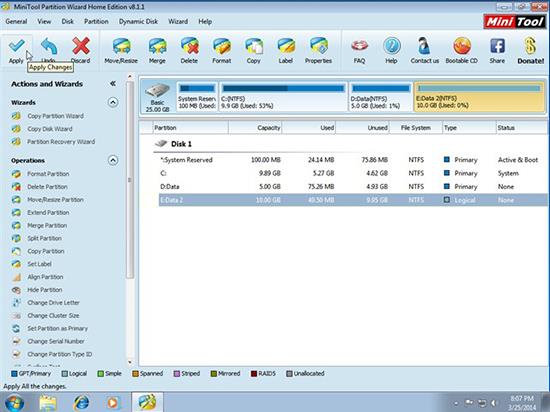
Kotak dialog muncul yang mengingatkan anda untuk mematikan fungsi penjimatan daya dan mematikan aplikasi lain sebelum melakukan partisi. Anda boleh mengikuti arahan dan tekan butang Ya.
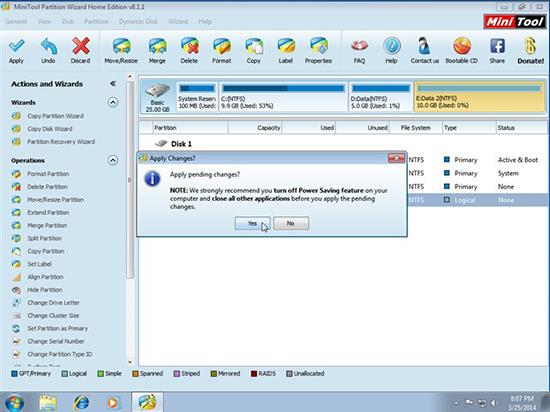
Sebaik sahaja anda menekan butang Ya, program melancarkan tugas yang diperlukan untuk melakukan partition.
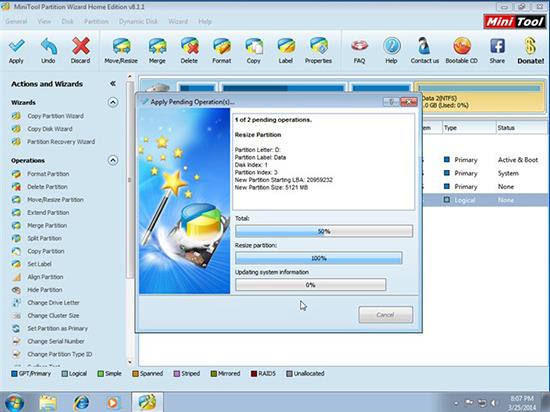
Kotak dialog memberitahu bahawa tugas telah berjaya dilakukan, anda hanya perlu menekan butang OK.
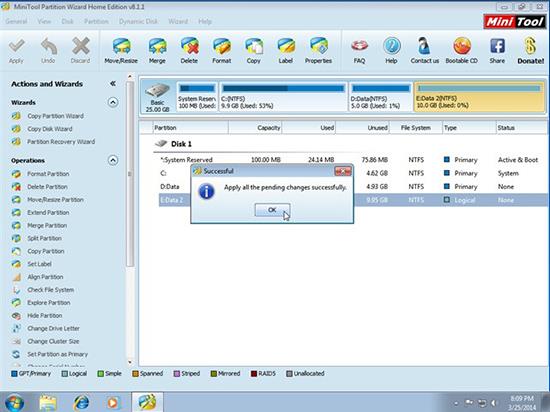
Anda dapat melihat bahawa kapasiti pemacu D semasa adalah 5GB dan pemacu E 10 GB seperti yang dikehendaki. Kami juga boleh memeriksa dengan pergi ke Komputer.
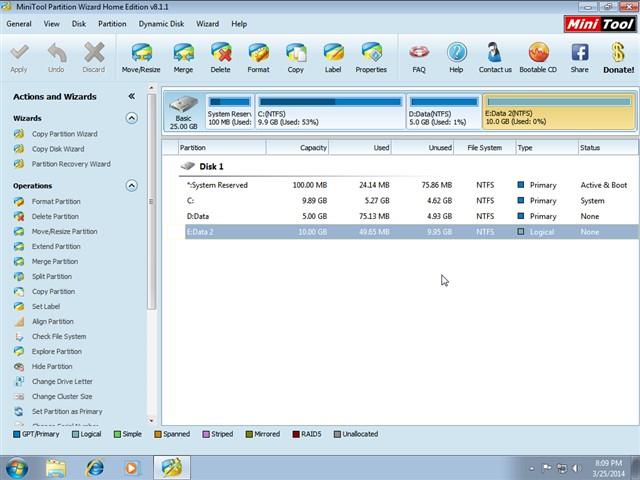
Kapasiti partisi telah diubah mengikut keinginan anda.
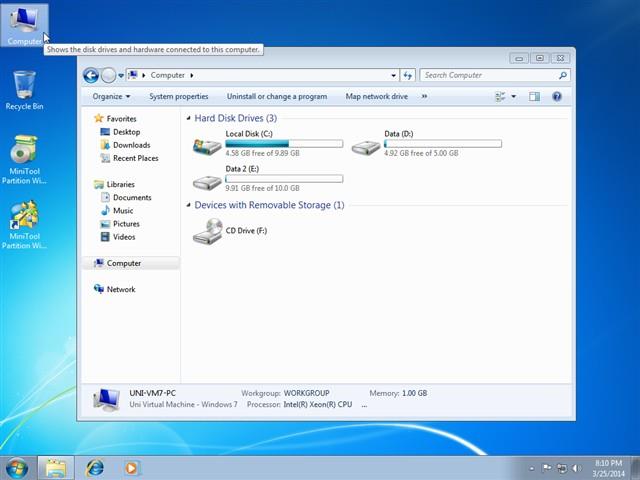
Di atas adalah langkah-langkah untuk menggunakan Partition Wizard untuk membantu anda membahagikan semula cakera keras anda sesuka hati. Semoga berjaya.